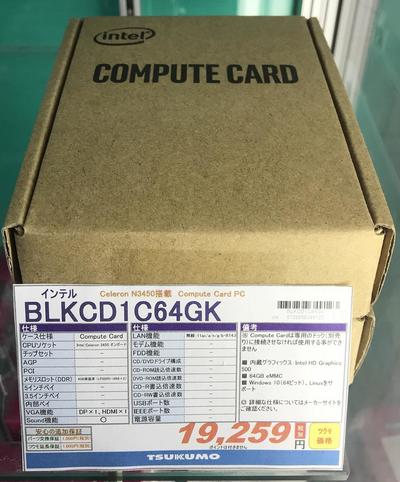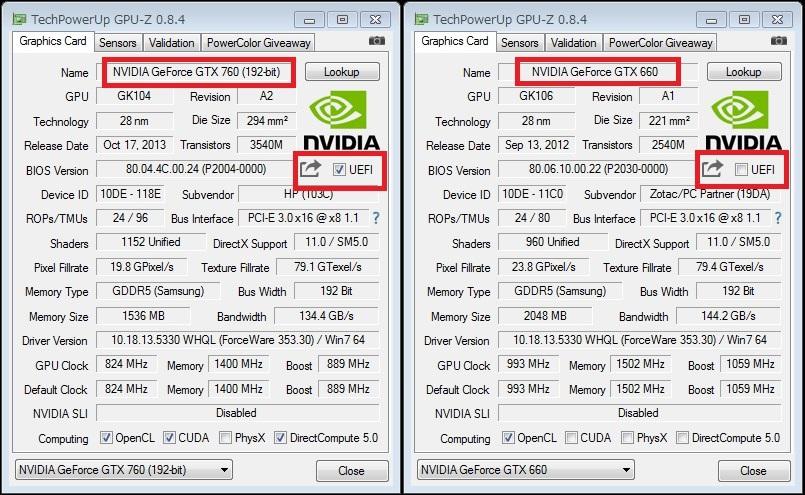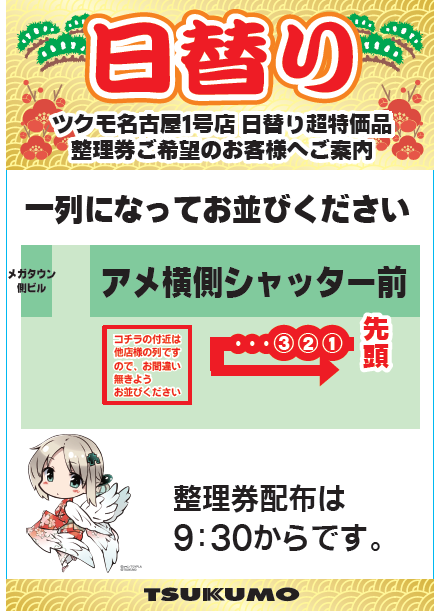2018年1月アーカイブ
RAZER ROGUE BACKPACK 13.3は実用的か
スマホ、アパレル等様々な商品を展開するRAZERだが、中にはバックパックなるものがラインナップされている。そのうちの一つ「RAZER ROGUE BACKPACK 13.3」が実用的かどうか検証してみる。
ハーイ!
サイズより人気だったトップフロー型CPUクーラー
「グランド鎌クロス3」が再入荷しました!

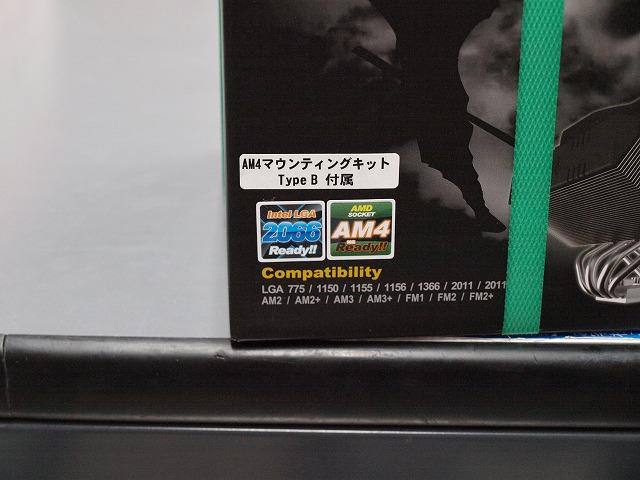
型番:SCGKC-3000
価格:¥5,980-(税別)
昨年、生産終了となり悲しみに包まれた製品。
特徴的な形でありながら高い冷却性能をもつ
一時期人気を博したトップロー型CPUクーラーです。
AM4にも使えるようにリテンションキットも入っています。
※スポット入荷品の為、売切れ次第終了です。 お早めにどうぞ!

毎日お寒いですわね、奥様。
どうも名古屋サポートです。
「メモリを増やしたいけど、パソコンを開けて作業するのは不安」
「メモリを増設したいけど、取り付けするのが手間なのでやってほしい」
そんなお客様におすすめなのが、ツクモの増設メモリ取付けサービスです。
その「増設メモリ取付けサービス」が
「Crucial」製の対象メモリを同時にご購入で料金がお得になるキャンペーンを実施中
です。 交換用のメモリとしてCrucial製の対象メモリを同時にご購入いただきますと、
取付け工賃がキャンペーン非対象のメモリを増設するときの半額になります。
パソコンのパワーアップをご検討中の方はこの機会をぜひご利用ください!
増設メモリ取付けサービス: 料金1,500円(税別) ※Crucial製の対象メモリを同時にご購入の場合
(ケイタイdeポイント未入会の場合 1,750円(税別) ※Crucial製の対象メモリを同時にご購入の場合)
※上記料金に加えてメモリ代金が別途必要になります。
対象のASUS製マザーとCPUをセットで
購入すると、最大で¥4,000(税別)割引!
詳しくは店頭スタッフにお問い合わせ下さい。

新橋グランドオープン協賛セールとして
デジタル・モバイル館 GRAPHT コーナーでも
特価品をご用意いたしました!
是非この機会にご利用くださいませ♪



数に限りがございますので
気になる方は、お早めにGETしちゃってください!
ハァイ♪
いつもニコニコ、あなたの隣に這いよる担当!
パーツコーナーですっ!
雪、凄いですねー・・・
綺麗ですし、雪景色を見るのも好きなのですが、通勤に多大な影響がががががが
凍結した路面で何度コケそうになったことか(汗
そして配送関係にも大打撃!入荷が遅延しちゃったりしています・・・が!だがしかし!
そんな状態ですが、長期欠品していたLATTEPANDAが再入荷しましたよ~!
LATTEPANDA

2種類とも在庫入ってきました!
スペックの異なる点は以下のとおりです!
メモリ 4GB/2GB
ストレージ 64GB/32GB
OS Windows10 エンタープライズ/Windows10 Home
手のひらサイズでWindowsが動いちゃうのはやはり強いですね!
そしてこの子をどう使うかはアナタ次第です!
1/26(金)、パーツコーナータイムセールを開催します
CPU・ツクモ特価品を除く パーツ商品が5%OFFと大変お買い得!
本日は17:00から閉店直前の19:45までとなります。
ご来店お待ちしております。
VIVEワイヤレス化キット
【TPCAST Wireless Adapter for VIVE】の体験会を開催!
日程を延長、修正いたしました
開催日時:2018年1月27日(土) より2018年2月4日(日)まで
平日 16:00~18:00
土日 12:00~13:00
会場:ツクモ名古屋デジタルモバイル館 VRコーナー
とうとうVIVEのワイヤレス化が実現いたします!一足先に体験いただけますので検討されている方ぜひご来店ください!

【TPCAST Wireless Adapter for VIVE】予約受付中!
予約は店頭で承ります!
※本製品はマルチユーザーでの使用に対応しておりません。1つのLighthouseにつき、1個のTPCASTのみが使用可能となります
(マルチユーザー版につきましては、ビジネスエディションとして今後取り扱いを発表する予定です)
隣り合うLighthouseでのご使用は避けてください。混線してご使用いただけない場合がございます。
協賛セールとして、お買い得品を幾つかご用意致しました!!
更に!! 対象CPUマザーをセットでご購入頂くと!
各種お一人様1点限り、先着台数限定となっております
お求めの方は、お早めにお願い致します
詳しくは店頭にて!
ノートPCをカバン・リュックに入れて持ち歩かれる方
最近のノートPCは薄型で軽量なものが多いのですが
LCD側のベゼルも大変「薄く」なっております。
ACアダプタも一緒にカバンにいれますと満員電車などで
押されてベゼルの薄さ故思わぬ「LCD割れ」の危険性があります。
可能ならACアダプタはノートPC本体とずらして
それが無理なら本体の底面部側にACアダプタを入れてください。
二種 RAZER センサー別比較
フラッグシップの名を冠するMANBAと、長年多くのプロが愛用するDEATHADDER。
形状はどちらもIE3.0クローンの基本的な特徴を持つゲーミングマウスだ。
どちらにも輝かしい肩書が与えられ、万色に光を放つCHROMAはもはやRAZER製品では見慣れた共通点になっている。
ボタンの配置もほぼ同一と言って差し支えなく、見慣れない人からするとどちらがどちらなのか見分けが付かないこともあるだろう。
では、選択者がこの二つのマウスを選ぶ時、どのような部分を見て選ぶべきなのだろうか。
実際のゲームプレイとスペックでMAMBA TOURNAMENT EDITION(後述MAMBA TE)とDEATHADDER ELITE比較してみる。

SSD搭載、intel Pentiumプロセッサー採用のお値打ちなモデルに

マウスと持ち運び用のバッグと3年間の延長保証がついて

49,800円とお値打ちになりました!!
かゆいところに手が届く、ツクモ名古屋1号店へお越しくださいませっ!
ハ~イ!
ASRock社コストパフォーマンスマザーボード
Z370 Killer SLI/acより無線LANとBluetooth機能を省いた廉価版が登場!

型番:Z370 KILLER SLI
※ツクモ専売モデルです!
しかも今ならASRockクリアファイルプレゼント!
若干小ぶりなATXサイズのマザーボードで
熱耐性コンデンサやヒートシンクをしっかりと搭載
自作ユーザーの方は無線LANやBluetoothが要らないと言う方が多いので
その部分を大胆カット!定価で約¥3,000-安くなるのはいいですね!
ご来店お待ちしております。
対象のASUS製マザーボードと対応CPUをセットで
購入すると最大¥6,000(税別)割引になるキャンペーンは
今週末の1/28(日)までです!
対象モデル
・TUF Z370-PLUS GAMING/¥4,000引き ・PRIME Z370-P/¥2,500引き
・ROG STRIX Z370-G GAMING/¥5,000引き ・ROG STRIX Z370-I GAMING/¥6,000引き
※こちらの記事は2015年8月25日掲載「そうだ、グラフィックボードを増設しよう! でも、その前に...」を改訂したものです。
5~6年前のパソコンのグラフィックボードが壊れてしまった等の事情で
グラフィックボードを交換交換した際に、グラフィックボードを
交換しても正常に動作しないという場合があります。
最新のグラフィックボードを増設しようとしているパソコンやマザーボードが
2012年頃に購入している製品の場合は注意が必要です。
この場合、ある世代以降のグラフィックボードが使用できない可能性があります。
具体的には下記の様な症状が発生します。
- 「画面が全く映らない」
- 「BIOSメニューには入れるがOSの起動には至らない」
- 「電源を入れ、メーカーのロゴが表示されたまま先に進まない」
- 「画面左上でアンダーバーが点滅表示されたまま先に進まない」
この問題はマザーボードとグラフィックボードの双方のBIOSに起因しています。
「
グラフィックボードのBIOSが「UEFI」方式へと切り替わって移行が進んでいます。
このUEFI方式のBIOSを搭載したグラフィックボードと、
2012年頃に販売されていたパソコンやマザーボードとの組み合わせで
多数の不具合報告が上がっています。
▼特に症例報告が多いマザーボード(チップセット)
Intel P67・Z68などの60番台およびIntel H77・Z77・X79など
70番台チップセットを搭載しているマザーボード
▼グラフィックボードのUEFIへの移行状況
NVIDIA GeForce:600シリーズ後期生産品、700シリーズ以降(TITANシリーズも含む)
NVIDIA Quadro:Kシリーズ以降(Mシリーズ、Pシリーズも含む)
AMD Radeon:R9/R7/R5シリーズ以降(RXシリーズ、Vegaシリーズも含む)
※これより前の世代のグラフィックボードでも、UEFI化されている製品もあります。 パッケージに「Windows 8 Ready」
と記載されているグラフィックボードは、UEFIになっている可能性が大きいです。
◆もし不具合が出たら...?
マザーボードのBIOSの設定変更(Secure Bootの無効化、レガシーサポートの有効化)
や BIOSの更新(アップデート)で解決するケースもありますが、
マザーボード側にそういった設定項目が無かったり、
更新用のBIOS自体が提供されていない場合は解決不能となります。
その場合には、BIOSがUEFIになっていないグラフィックボードを探すか、
マザーボードの交換が必要です。
これからのご購入を検討されている場合には、ご購入の前にグラフィックボードの
販売フロアにて選りすぐりの美男子を揃えた当店スタッフにご相談くださいませ。
【参考】GPU-Zでの表示の違い
下記の画像左側のグラフィックボードはBIOSがUEFIになっているためチェックが
ついていますが、右側のグラフィックボードはUEFIになっていないため
チェックがついていません。 左側のBIOSの更新日付は2013年10月、
右側のBIOSの更新日付は2012年9月となっています。

1月19日(金)終日、弊社オリジナルBTOパソコンをご注文で
通常付与ポイント増額キャンペーンを実施します!!
たとえば、通常1,500円分のポイント進呈のモデルご購入で
さらに2,000円分のポイントが上乗せで3,500円分もらえちゃいます!
ついたポイントは当日のうちに使用可能ですので
3年間の延長保証や買回り品のご購入にご利用ください!
Thermaltake社製「TT Sync Controller」発売!
実は、LEDコントロール端子は対応マザーボードでも1つか2つしかありません...。
「光らせようとしたらコネクタが足りなくて泣いた」なんて方も多いのでは?
コレを使えば、対応LEDを最大9つまで同時に接続できます!
もっと輝きたい方にオススメです!
以下、メーカーサイトリンク(URLクリックで別窓が開きます)
Thermaltake『TT Sync Controller』
https://www.ask-corp.jp/products/thermaltake/accessory/tt-sync-controller.html

intel Core i7-7700K と CoolerMaster製CPUクーラーを搭載し
グラフィックボードは NVIDIA GeForce GTX1070Ti が採用されていますので
GTX1080 に肉薄する非常に高いパフォーマンスを期待できます!
更に16GBのメモリと500GBのSSDも付いてこのお値段とお得です!
20万円以内でハイスペック機をお探しの方におすすめ!
ハーイ!
昨年度末にThermaltake社より発売されている電源ユニットが
コストパフォーマンスにすぐれ、出力が750wと大容量
日本製高品質コンデンサ搭載と、かなりイケてます!
そいつはコレダ!


型番:PS-TPD-0750MPCGJP-1-V2
価格:¥9,980-(税別)
※TSUKUMO限定モデルです。
ウホッ!
人気のTOUGHPOWER GRAND RGB GOLDシリーズの
光らない普及版といったところでしょうか
なによりも約1万円で750Wの電源が買えるのはなかなかいいと思いますよ!?
TSUKUMO限定モデルです、ぜひご検討ください。
「自分だけのPCが欲しいけど、パーツから組み立てるのは不安」
「自作パソコンを作りたいけど、時間がなくて作れない」
「組みあがった状態から、PC自作について勉強していきたい」
そんなお客様にオススメなのがツクモのPC組立代行のサービスです。
専門店ならではの知識豊富なツクモのスタッフがお客様のPCを組み立てます。
さらに、ツクモならではのオプションとして「ストレステスト24」
もご用意しております。 追加料金3,000円(税別)で、メモリテストを24時間、
ストレステスト(総合的な負荷テスト)を24時間の合計48時間の連続動作テスト
を行ないます。
最近のメモリは、通常のテストを2回完了すればまずは大丈夫ですが、
まれに5回以上テストを実行しないと発見されないようなエラーもあります。
パソコンを長時間稼働させるご予定のお客様には「ストレステスト24」をおすすめ
いたします。
そんなPC組立代行のサービスが、ツクモでPCパーツ3点以上同時購入のお客様に
3000ポイント進呈のキャンペーンを実施中!この機会にぜひご利用下さい!
PC組立代行: 料金13,000円(税別)
(ケイタイdeポイント未入会の場合 13,500円(税別))
※PC簡易組立代行は対象外となります。
THRUSTMASTER T-GT T300RS比較
~T-GTに倍額の価値はあるのか~
店頭に試遊台として展開されている二種のハンドル型コントローラーであるが、方や店頭価格49800円(税別)、方や95000円(税別)と その価格差は倍近くに及ぶ。価格差と同一メーカーであることを考慮するとT-300RSの方が買い得に感じてしまう。しかし、T-GTもT-300RSと同様に売れ続けている。では、T-GTを選んだユーザーはどこに価値を見出したのだろうか?
GrandTurismo SPORT で実物を比較。

- Intel® Pentium 4415U プロセッサー
(2コア/HT対応/2MBスマートキャッシュ/2.3GHz) - 4GB DDR3L-1600メモリ (4GB×1)
- 240GB SSD (シリアルATA接続)
- Intel HD Graphics 620 (外部出力:HDMI×1、D-Sub×1)
- 15.6型 HD(1366×768)ノングレア液晶ディスプレイ
- DVDスーパーマルチドライブ
- Windows10 Home 64bitプリインストール
標準で、HDDより圧倒的に低消費電力&高速な『SSDドライブ』を搭載で軽快な動作!
長時間見続けても疲れにくい「非光沢(アンチグレア)液晶」採用で、PCで作業をする方にもオススメ!

- Intel® Core i3™ 7100U プロセッサー
(2コア/HT対応/3MBスマートキャッシュ/2.4GHz) - 8GB DDR3L-1600メモリ (4GB×2)
- 240GB SSD (シリアルATA接続)
- Intel HD Graphics 620 (外部出力:HDMI×1、D-Sub×1)
- 15.6型 フルHDノングレア液晶ディスプレイ
- DVDスーパーマルチドライブ
- Windows10 Home 64bitプリインストール
標準で、HDDより圧倒的に低消費電力&高速な『SSDドライブ』を搭載で軽快な動作!
フルHD(1920×1080)LEDバックライト液晶で、インターネットもオフィスソフトも快適!

- Intel® Core i3™ 7100U プロセッサー
(2コア/HT対応/3MBスマートキャッシュ/2.4GHz) - 4GB DDR3L-1600メモリ (4GB×1)
- 240GB SSD (シリアルATA接続)
- Intel HD Graphics 620 (外部出力:HDMI×1、D-Sub×1)
- 15.6型 フルHDノングレア液晶ディスプレイ
- DVDスーパーマルチドライブ
- Windows10 Home 64bitプリインストール
- Microsoft Office Personal Premium プリインストール
標準で、HDDより圧倒的に低消費電力&高速な『SSDドライブ』を搭載で軽快な動作!
Office Personal Premium (Word Excel Outlook)がプリインストールされています!

- Intel® Core i5™ 7200U プロセッサー
(2コア/HT対応/3MBスマートキャッシュ/定格2.5GHz/TB時最大3.1GHz) - 8GB DDR3L-1600メモリ (4GB×2)
- 275GB SSD (M.2接続)
- Intel HD Graphics 620 (外部出力:HDMI×1、D-Sub×1)
- 15.6型 フルHDノングレア液晶ディスプレイ
- DVDスーパーマルチドライブ
- Windows10 Home 64bitプリインストール
標準で、HDDより圧倒的に低消費電力&高速な『SSDドライブ』を搭載で軽快な動作!
フルHD(1920×1080)LEDバックライト液晶で、インターネットもオフィスソフトも快適!
1/10(水)、パーツコーナータイムセールを開催します
CPU・ツクモ特価品を除く パーツ商品が5%OFFと大変お買い得!
本日は16:00から閉店直前の19:45までとなります。
ご来店お待ちしております。
ハーイ!
長寿命・高品質で有名な「Seasonic」電源
新シリーズが発売開始しています。

PRIMEシリーズ
80PLUS Titanium認証を取得
型番:SSR-650TR (容量650W)
価格:¥34,800-(税別)
型番:SSR-750TR (容量750W)
価格:¥39,800-(税別)
型番:SSR-850TR (容量850W)
価格:¥44,800-(税別)
上記の3種類と...
高出力電源の2種類があります!

PRIMEシリーズ
80PLUS PLATINUM認証
型番:SSR-1000PD (容量1000W)
価格:¥44,800-(税別)
※こちらは「PLATINUM」のグレードで1000Wと
少し安い機種になっています。
PRIMEシリーズ
80PLUS GOLD認証
型番:SSR-1000GD (容量1000W)
価格:¥37,800-(税別)
※こちらは「GOLD」グレードで1000Wと
買いやすい価格に設定されています。
マイニングとかにオススメですね。
ちなみに各モデル全て「12年保証」と太っ腹!
安心・安全・高品質で選ぶならやっぱりSeasonicだね!
ご来店お待ちしております。
1/9(火)、パーツコーナータイムセールを開催します
CPU・ツクモ特価品を除く パーツ商品が5%OFFと大変お買い得!
本日は17:00から閉店直前の19:45までとなります。
ご来店お待ちしております。

M-ATXの一番人気モデル「RM5J-B91T/CP2」
Core i5-7400 メモリ8GB HDD1TBと定番の構成です
通常時、ポイント1%ですが、平日期間「3,000ポイント」進呈中です!

ゲーミングパソコン1番人気の「GA7J-H91T/CP2」
NVIDIA GeForce GTX1070搭載の即納モデルです!
メモリ16GBにSSD500GB搭載とPUBGをはじめとしたFPSゲームを
快適に楽しみたい方にオススメです!
いまなら5,000円引きの「149,980円」でご案内中です!

ゲーミングノートパソコンをお探しの方にはこちら!!
NVIDIA GeForce GTX1060 搭載の15.6インチモデルです
こちらもSSD 512GBと容量も大きく、Windows10Proがプリインストールされています
ポイントも「5,000」円分つきますので、一緒にゲーミングマウスを買い揃えたりできますね!
ハァイ♪
いつもニコニコ、あなたの隣に這いよる担当!
パーツコーナーですっ!
ぶっちゃけ担当はプログラミングとかよく分かりません!
ですがそんな担当でも、このキットがあれば勉強が捗りそうです!
UD-RP3PKI

(内容物の写真は下の方に掲載してあります)
初心者向けプログラム言語「BASIC」の学習用に必要機材が全て揃ったキットです!
・Raspberry Pi 3 Model B
・Raspberry Pi用ケース
・専用ACアダプター
・USB接続キーボード
・IchigoJam BASIC RPi+ プリインストール microSDカード
・学習テキスト「Raspberry Piで学ぶプログラミング」
買って帰って5分で組み立てて、テレビに繋げばもうオッケー!
すぐにでもプログラミングの勉強が始められます!
コレで担当もあなたもプログラマーの仲間入りですね!(ぇ
以下内容物の写真になります~
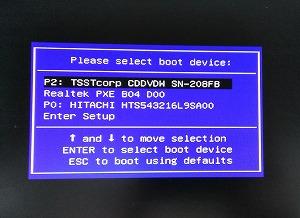
BOOT MENUの例
Windowsの再インストールをする際や、CDやUSBから診断プログラムを使う際に
HDDやSSD以外のデバイスから起動したい場合のお役立ち情報です。
上の図のようなBOOT MENUを出して何から起動するかを選択する方法です。
今回は 最近のマザーボードでのリムーバブルメディアからのBOOT手順のポイントをまとめてみました。
●BOOT MENUを出す操作
パソコンの電源を入れてから、POST画面(マザーボードのロゴ画面)で所定のボタンを押すと、
BOOT MENUが表示されます。 所定のキーはマザーボードのメーカーによって異なりますので、
下記にまとめてみました。 参考までにeX.computer noteのキーも載せておきます。
| マザーボードメーカー名 | POST画面で押すキー |
| ASRock | F11 |
| ASUS | F8 |
| BIOSTAR | F9 |
| GIGABYTE | F12 |
| Intel | F10 |
| MSI | F11 |
| eX.computer note(下記の機種を除く) | F7 |
| eX.computer note N156J, N1540J, N1541Jの各シリーズ |
ESC |
| eX.computer note N1580J, N1581Jの各シリーズ |
F11 |
※eX.computer noteは2012年以降発売のモデルのみまとめています。
※機種によっては上記のキーと異なる場合があります。うまくいかない場合はマザーボードのマニュアルをご確認ください。
●BOOT MENUを表示できない場合の対処方法
Windows 8以降のWindowsでは高速スタートアップ機能が有効になっていると、
BOOT MENUの表示がうまくいかない場合があります。 その場合には、
Windowsの起動後にWindows上から再起動をかけた途中のPOST画面でキーを押したり、
シャットダウン後に放電した後に電源を入れたりすることで、BOOT MENUを出せるようになります。
もちろん、Windowsのコントロールパネルから高速スタートアップ機能を無効にする方法でも対処できます。
●BOOT MENU画面でのUEFI BOOTとLegacy BOOTの区別方法
デバイス名にUEFIとついているものを選んでBOOTさせるとUEFI BOOTとなり、
デバイス名にUEFIとついていないものを選んでBOOTさせるとLegacy BOOTとなります。
つまり、選択したデバイス名によってどちらでBOOTするのかが切り替わります。
●Legacy BOOTのデバイスが表示されない場合の対処方法
マザーボードによってはLegacy BOOTが無効化されているため、Legacy BOOTの
デバイスが表示されないことがあります。 これはマザーボードによって対処方法が異なり、
UEFI(BIOS)から、 Secure BOOTを無効にしたり、UEFI BOOTを無効にしたり、
CSM(Compatibility Support Module)を有効にしたり、 といった手順で表示されるようになります。
詳しくはマザーボードのマニュアル等をご確認ください。
で表示されるようになります。 詳しくはマザーボードのマニュアル等をご確認ください。
デスクトップPC内部清掃サービスのご案内
デスクトップパソコンはメンテナンスをしていないと、ご利用環境に
よって溜まり方の程度に違いはあるものの、内部にホコリが溜まっていきます。
ホコリが溜まってしまうと、 ブルースクリーンが起きるようになったり、
画面が映らなくなったり、CPUなどの冷却が不十分になって処理性能が落ちてしまったり、
冷却ファンが消耗して異音が発生したり、といった不具合の原因になります。
ツクモのデスクトップPC内部清掃サービスでは、エアダスター等で
デスクトップPC内部の清掃を行ない、ホコリを除去します。
また、ほかの有償サービスと同時にご依頼いただくと1,000円(税別)引きとなり、
HDDやメモリ増設のご依頼の際にあわせてご依頼いだくとお得です。ぜひご利用下さい。
1/8(月)、パーツコーナータイムセールを開催します。
CPU・特価品を除くパーツ商品が5%OFFと超お買い得です!
開催時間は...
①11:00~12:00 ②14:00~15:00 ③16:00~17:00
合計3回開催となります。ご来店お待ちしております!
https://support.kaspersky.co.jp/14042
カスペルスキー社によると(上記URL参照)
昨年12月18日以降のアップデートをしていない状態で
今月のWindowsUpdateをすると互換性の問題が
発生する可能性があるとの事です。
いずれにしろこの手のソフトウエアで2週間以上「更新」
していないのは宝の持ち腐れとなりますので
カスペユーザーの方はお早めにご確認を。
この時間は以上です。
謹賀新年。本年もよろしくお願い申し上げます。
新年早々に買ったパーツの自作で動かないトラブルに遭わないための、
ツクモのオススメのサービス2点を紹介いたします。
BIOSの起動までの確認なら「自作前の起動診断サービス」、
BIOSアップデートまでするなら「BIOS書き換えサービス」がおすすめです。
いずれもCPUを取り付けたままお渡しできますので、おすすめです。
自作前の起動診断サービスのご案内
自作前の起動診断サービスは、 ツクモでご購入いただいたPCパーツ一式を、
お持ち帰りいただく前に起動確認を行なうサービスです。
マザーボード、CPU、メモリ、グラフィックボード、電源ユニットを使用した最小構成で、
BIOS画面が映るところまで動作を確認します。
お持ち帰りの前に相性や初期不良の確認を行ない、 万が一のトラブルの際の手間を
減らすことができるため、お持ち帰り後に安心して組み立てることができます。
起動確認後は、CPUを取り付けたままの状態でのお渡しもでき、CPUの取り付けが不安な方にもおすすめです。
自作パソコンが初めてのお客様にはもちろんですが、 自作パソコンはベテランだけど
初期不良があると色々と面倒だな考えているお客様にもおすすめ のサービスです。
相性や初期不良が不安な場合には、 ツクモの自作前の起動診断サービスをぜひご利用ください。
自作前の起動診断サービス: 料金1,000円(税別)
(ケイタイdeポイント未入会の場合 1,500円(税別))
※自作前の起動診断サービスは、店舗サポートでのみのサービスになります。
BIOS書き換えサービスのご案内
BIOS書き換えサービスは、マザーボードのBIOSを最新バージョンに更新するサービスです。
CPUの新製品が発売され、BIOSが対応バージョンかどうか不安なときにおすすめです。
BIOSを更新する際に、あわせてCPUとマザーボードの起動確認もでき、
お持ち帰り後も安心して組み立てることができます。 BIOSの更新後、
CPUを取り付けたままの状態でのお渡しもでき、CPUの取り付けが不安な方にもおすすめです。
新CPUでの自作の際には、BIOS書き換えサービスをぜひご利用ください。
BIOS書き換えサービス: 料金2,000円(税別)
(ケイタイdeポイント未入会の場合 2,500円(税別))
※起動確認だけをご希望の場合には、自作前起動診断サービスをご利用下さい。
※BIOS書き換えサービスは、店舗サポートでのみのサービスになります。